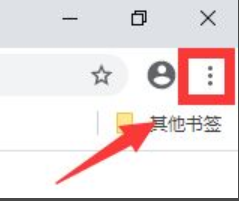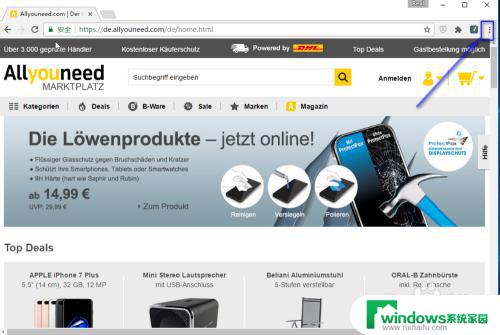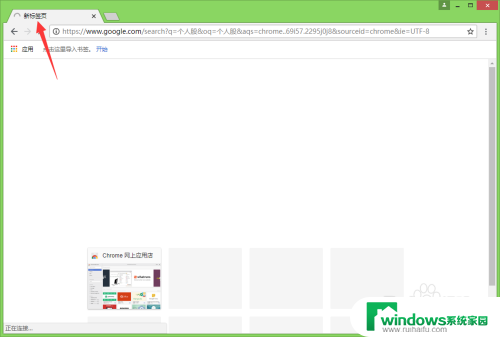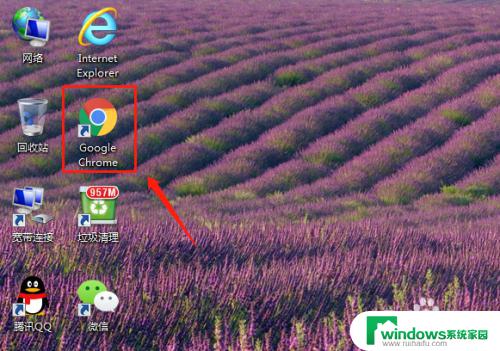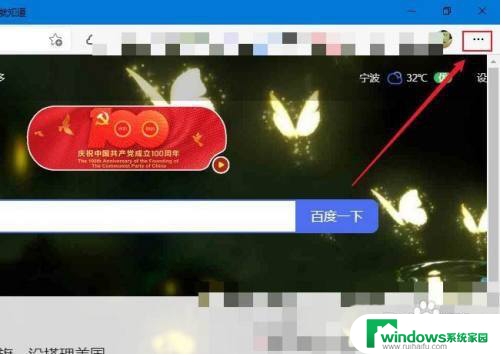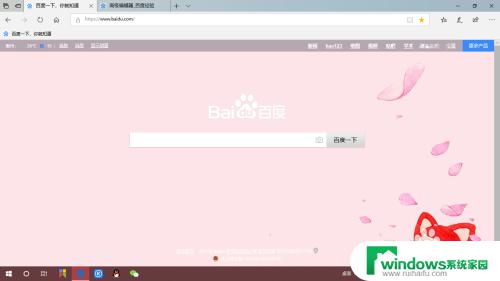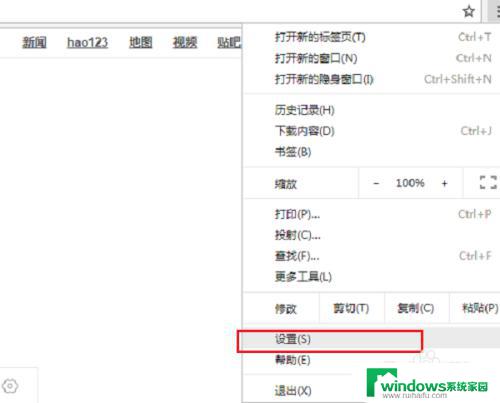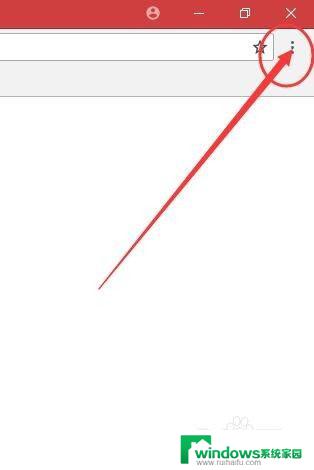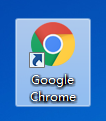谷歌浏览器怎么打开Flash插件?一步步教程解答
更新时间:2023-08-12 14:38:52作者:yang
谷歌浏览器怎么打开flash插件,如今随着互联网的迅猛发展,Flash插件作为一种强大的多媒体技术,被广泛应用于网页浏览器中,随着时间的推移,越来越多的浏览器不再默认支持Flash插件,其中包括谷歌浏览器。如何在谷歌浏览器中打开Flash插件呢?下面将为您介绍几种简单的方法,帮助您顺利打开Flash插件,享受更广阔的网络世界。
操作方法:
1.我们首先打开Google Chrome浏览器;
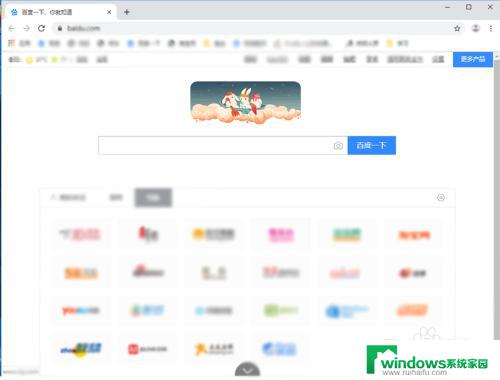
2.点击Google Chrome浏览器地址栏右侧最后面的3个点,点击后在弹窗点击设置;
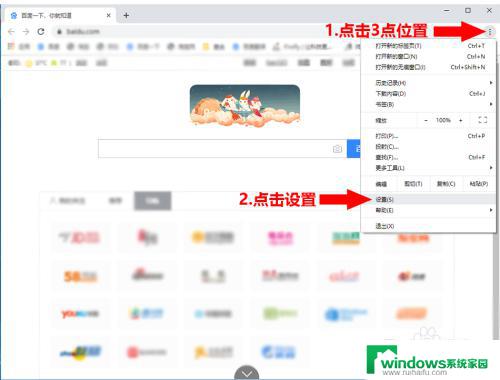
3.进入设置界面后点击高级设置;
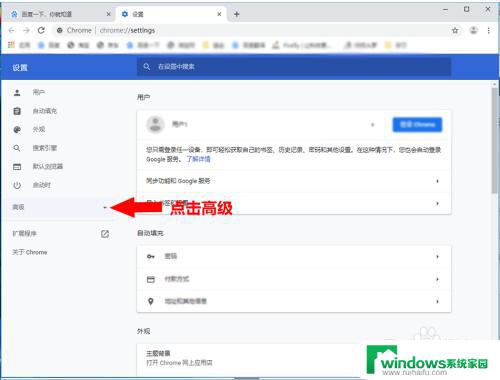
4.点击高级设置内的隐私设置和安全性;
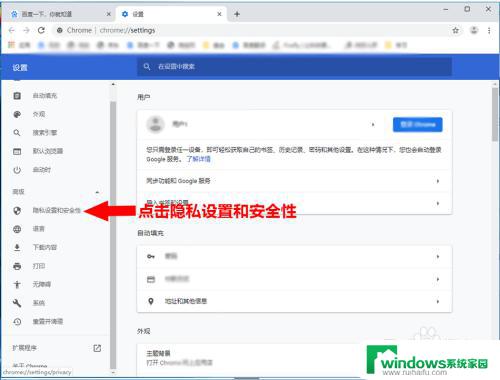
5.在隐私设置和安全性设置内找到并点击网站设置;
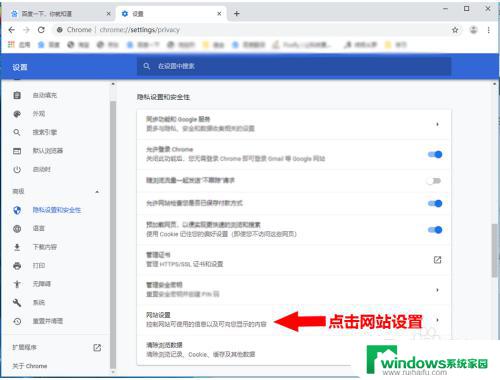
6.进入网站设置后找到并点击Flash;
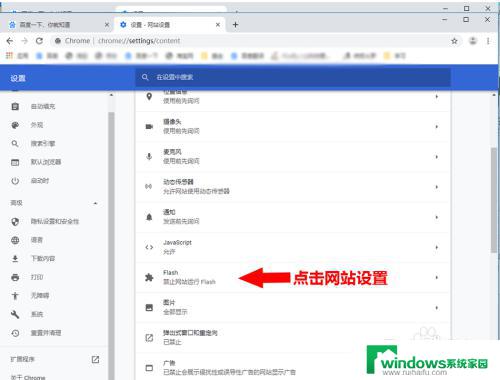
7.在Flash设置里面打开或者关闭禁止网站运行Flash开关按钮,即可开启或者禁止Flash。
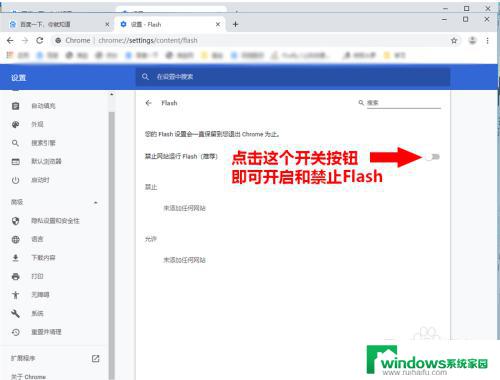
以上是如何在谷歌浏览器中打开Flash插件的全部内容,如果您遇到了这种情况,您可以尝试根据本文提供的方法来解决,希望这对您有所帮助。